我们在使用Windows 7操作系统过程中,可能会提示内存不足,今天Chinastor找到了解决方法,让我们一起来分享一下:
第一、我们首先打开开始菜单,找到控制面板选项,如图:
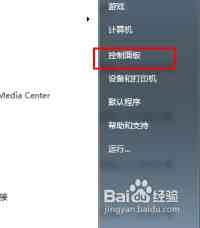
第二、然后选择系统选项,如图:
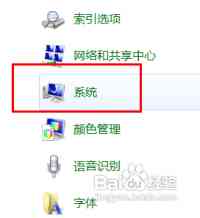
第三、然后选择高级系统设置选项,如图:
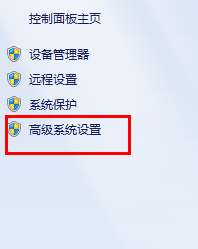
第四、然后选择高级选项卡中的设置按钮,如图:
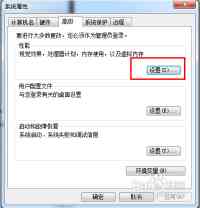
第五、然后在性能选项卡中点击更改按钮,如图:
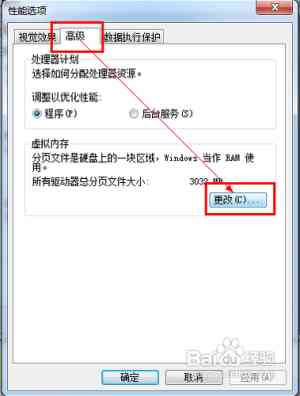
第六、勾选自动托管,然后点击确定按钮,如图:
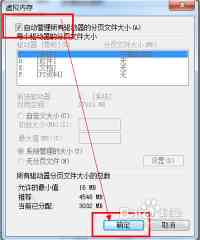
最后说一句:通过以上的步骤,一般可以解决Windows 7操作系统显示内存不足。如果还不能解决的话,请给我们留言哦!